Как переустановить пробную версию программного обеспечения после окончания пробной версии
Бесплатные пробные версии программного обеспечения обычно бывают двух видов. Один предлагает основные функции, а другие заблокированы. Другой использует ограничение по времени, чтобы предоставить полную программу в течение фиксированного периода времени. Это второй тип пробной версии, о котором я сегодня расскажу, как переустанавливать пробную версию программного обеспечения после окончания пробной версии.
Предлагая ограниченную версию программы не эффективный способ продемонстрировать ее мощность или эффективность. Потенциальный клиент с меньшей вероятностью купит программу, если он даже не сможет протестировать ее полную функциональность. Установление фиксированного срока в 7, 14 или 30 дней и предоставление клиентам возможности ознакомиться с полной программой является более популярным. Это дает вам полное приложение для тщательного тестирования без каких-либо ограничений возможностей. Тогда вы можете принять гораздо более обоснованное решение о покупке.
МАЙНКРАФТ ДЕМО ВЕРСИЯ! ЧТО ЭТО ?! | МАЙНКРАФТ ОТКРЫТИЯ
Но что, если этот испытательный срок не достаточно длинный? Что, если вы планировали протестировать какое-то программное обеспечение, но у вас не было времени? Как переустановить пробную версию программного обеспечения после окончания пробной версии?

Временные испытания
Различные приложения используют разные методы, чтобы определить, были ли они установлены ранее. Некоторые просто оставят файл или маркер в реестре или в Program Data (Windows). Другие программы будут иметь встроенное отслеживание дат или более продвинутые методы обеспечения соблюдения пробных периодов. Вы можете обмануть некоторых из них, но вы не сможете обмануть их всех.
Ниже приведены лишь некоторые способы переустановки пробной версии программного обеспечения после окончания бесплатной пробной версии. Не все методы будут работать при любых обстоятельствах, так как разные разработчики используют разные методы для отслеживания испытаний. Вам придется экспериментировать с каждым, чтобы найти то, что работает для вас.
Используйте монитор установки
Монитор установки — это часть программного обеспечения, которая записывает, где именно и где программа устанавливает свои файлы на ваш компьютер. Если вы используете монитор во время установки бесплатной пробной версии, вы можете каталогизировать то, что он устанавливает. Когда пробная версия заканчивается, вы можете удалить все следы этой программы и переустановить ее, так как не останется никаких маркеров, чтобы сообщить, что у вас была бесплатная пробная версия ранее.
Есть несколько установочных мониторов, и Mirekusoft Install Monitor — только один из них. Он отслеживает все, что программа устанавливает и места, где установлены файлы. После удаления пробной версии вы можете судебно удалить или удалить все файлы, что должно позволить вам переустановить пробную версию программного обеспечения после окончания пробной версии.
Minecraft TRIAL — Что это? Новая версия? | Майнкрафт Открытия
Используйте деинсталлятор файла
Большинство встроенных деинсталляторов ленивы, и они часто пропускают или игнорируют файлы в реестре и на вашем жестком диске. Хотя большая часть программы будет удалена, и вам следует освободить свободное место, в ваших файлах всегда будут присутствовать следы старой программы.
Использование деинсталлятора, такого как Revo Uninstaller или IObit Uninstaller, удаляет каждый файл из любого места. Если пробная программа оставляет файл сертификата или другой ресурс для предотвращения переустановки, эти приложения должны найти и удалить его.
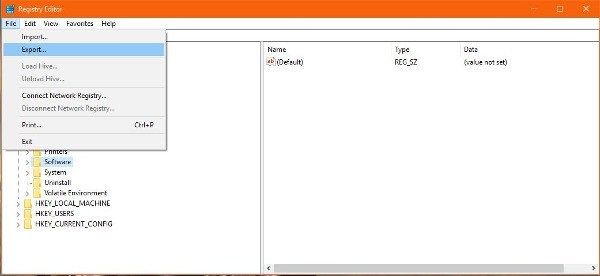
Резервное копирование и восстановление реестра Windows
Реестр Windows — это база данных всего, что было установлено и установлено на вашем компьютере. Многие программы оставят здесь следы, даже если вы используете прилагаемый деинсталлятор. Только если вы используете один из описанных выше файловых деинсталляторов, реестр будет сканироваться и очищаться должным образом.
Имея это в виду, почему бы не сделать снимок вашего реестра, а затем импортировать его после завершения пробной версии? Возьмите копию своего реестра, установите программу, подождите, пока не истечет пробная версия, удалите программу и восстановите копию своего реестра. Просто.
- Введите «regedit» в строку поиска Windows.
- Выберите File в новом окне реестра и Export.
- Выберите безопасное место, чтобы сохранить копию.
- Установите программное обеспечение и дождитесь окончания пробной версии.
- Удалите программное обеспечение.
- Введите «regedit» в строку поиска Windows.
- Выберите Файл в новом окне реестра и Импортируйте.
- Выберите вашу копию и выберите ОК.
Если программное обеспечение использует ключ реестра для отслеживания пробных установок, это должно обойти это.
Песочница
Песочница — это еще один полезный способ опробовать новое программное обеспечение, поскольку оно создает безопасное место для установки программы. Эта программа будет работать в обычном режиме, но она не сможет повлиять на ваш компьютер, и, следовательно, после удаления ее не удастся оставить какие-либо устаревшие файлы. Это отличный способ использовать программное обеспечение, и особенно полезно, когда вы пробуете новые программы.
Одна из самых известных программ-песочниц — Sandboxie. Это не только бесплатно, но и очень хорошо в том, что делает. Если вы установите свою программу в «песочнице», вы сможете переустановить программу, которую вы пробовали, после окончания бесплатной пробной версии.
Виртуальная машина
Мой последний совет по переустановке пробного программного обеспечения после окончания бесплатного пробного периода — использовать виртуальную машину. Они полезны в самых разных ситуациях, но когда дело доходит до тестирования новых приложений, они действительно блестят. Они не только предотвращают взаимодействие программного обеспечения с вашей основной операционной системой, они также предотвращают любые проблемы с безопасностью и могут быть быстро удалены и переустановлены, чтобы поддерживать пробную версию в течение всего необходимого времени.
Бесплатное программное обеспечение VM, такое как VirtualBox, идеально подходит для этого. Создайте виртуальную машину, установите операционную систему и настройте все. Возьмите копию только что созданного образа, установите пробную версию программного обеспечения, используйте его, удалите образ виртуальной машины и замените его копией. Это более трудоемкий и более сложный процесс, чем некоторые другие методы, но это также почти непогрешимый метод!
Источник: milestone-club.ru
Как продлить пробную версию
Часто пользователи сталкиваются с необходимостью продления пробных версий определенных программ, т.к. их приобретение может стоить немалых денег, а интерфейса демо-версий вполне достаточно для выполнения нужных действий. Чтобы продлить демо-версию, вам нужно обзавестись специальной программой.

Статьи по теме:
- Как продлить пробную версию
- Как продлить антивирус касперского
- Как продлить срок действия ключа
Вам понадобится
- Компьютер, программа «Uninstall Tool», либо аналогичная ей.
Инструкция
Если вы желаете продлить демо-версию определенного программного обеспечения, вам нужно скачать приложение «Uninstall Tool», либо аналогичную ему программу. Для этого введите соответствующий запрос в поле поисковой системы и выберите ресурс, позволяющий скачать необходимое ПО. После того, как приложение будет скачано на компьютер, выполните его инсталляцию.
Запустите ярлык инсталлятора с правами администратора и обозначьте для приложения папку назначения его установки. В ходе инсталляции, возможно, вам придется внести некоторые корректировки в процесс установки (установка дополнительных программ и т.д.). Как только программа будет установлена на ваш компьютер, выполните перезагрузку системы через меню «Пуск». После рестарта системы можно приступить к дальнейшей работе.
Запустите установленную программу и дождитесь ее полной загрузки. На вкладке «Удаление программ» найдите то программное обеспечение, которое требует продления пробной версии и удалите его. После этого программа предложит почистить системный реестр от сохраненных удаленным приложением записей. Почистите реестр и закройте программу. Теперь вы вновь можете скачать на компьютер демо-версию удаленного программного обеспечения и установить ее на свой компьютер.
- Как продлить триал Office 2013 до полугода
- Microsoft Office 2013
Совет полезен?
Статьи по теме:
- Как продлить триал версию
- Как бесплатно продлить лицензию антивируса
- Как продлить действие антивируса
Добавить комментарий к статье
Похожие советы
- Как продлить пробный период
- Как обновить пробную версию
- Как продлить лицензию на доктор веб
- Как продлить срок действия антивируса
- Как продлить срок действия Kaspersky
- Как продлить нод 32
- Как продлить подписку на антивирусы
- Как продлить лицензию eset nod32
- Как продлить бесплатный аваст
- Как остановить демку
- Как продлить антивирус Нортон
- Как продлить лицензию Windows 7
- Как продлить лицензию на антивирус
- Как продлить лицензию на нод
- Как получить пробный ключ
- Как активировать пробную версию офиса
- Как продлить лицензию Kaspersky
- Как продлить лицензию антивируса касперский
- Антивирус Нортон: как продлить подписку
- Как продлить игру Alawar
- Как загрузить пробную версию «Касперского»
- Как отключить пробную версию Касперского
- Как продлить лицензию касперского
- Как установить пробную версию касперского в 2017 году
Источник: www.kakprosto.ru
Сайт для пользователей персональных компьютеров

Программное обеспечение (ПО) — составляющая часть компьютера, комплекс программ, необходимых для работы с информацией. Самое распространенное ПО — операционная система Windows.
Программное обеспечение (ПО) — составляющая часть компьютера, комплекс программ, необходимых для работы с информацией. Самое распространенное ПО — операционная система Windows.
Программное обеспечение управляет аппаратной частью ПК, которая производит физические операции. Удобство и универсальность ПО заключается в его способности модифицироваться. Программа, способная запоминать информацию, сделала вычислительные машины гибкими и легко адаптируемыми к разным условиям работы.
Виды программного обеспечения
Различают 3 основных вида программного обеспечения:
- системное;
- прикладное;
- инструментарий технологии программирования (инструментальные средства)
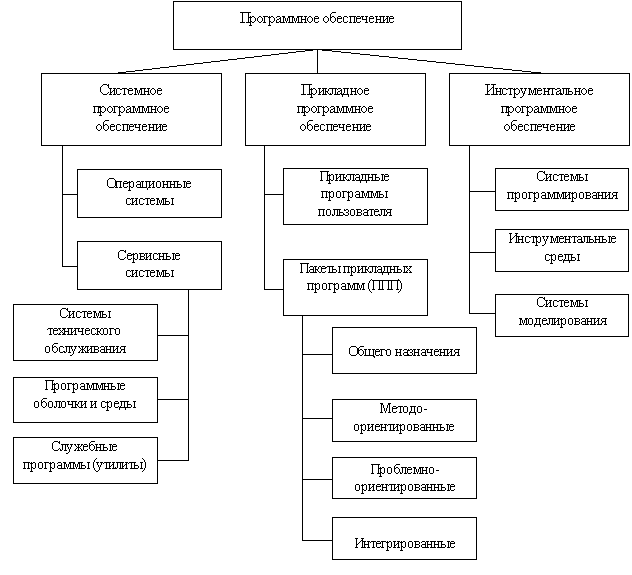
По способу распространения и использования выделяют 6 типов:
- Free- распространяются бесплатно, доступны для скачивания, копирования;
- Adware- бесплатные, содержащие платные дополнительные функции;
- Shareware- бесплатные для индивидуального пользования, доступ компании разрешается за определенную оплату;
- Trial- скрипты, позволяющие бесплатно производить действия в течение установленного периода (10-30 суток), для дальнейшего доступа необходима покупка лицензионного ключа;
- Demo- пробная версия программы;
- Закрытое ПОпредставляет собой частную собственность разработчиков, доступ к которой возможен лишь при определенных условиях, выставленных автором.
Установка программного обеспечения, инсталляция — процесс установки программного обеспечения на компьютер конечного пользователя. Выполняется особой программой (пакетным менеджером), присутствующей в операционной системе (например, RPM, APT или dpkg в Linux, Установщик Windows в Microsoft Windows), или же входящим в состав самого программного обеспечения средством установки.
Прикладное программное обеспечение
Прикладное программное обеспечение помогает в решении пользовательских задач. Основным понятием в нем выступает пакет прикладных программ.
Пакет прикладных программ — комплекс программ, сгруппированных для выполнения задач конкретной тематики.
Выделяют несколько типов прикладного ПО:
1. Общего назначения. Их задача состоит в автоматизации пользовательских задач различного направления. Набор таких программ имеется на каждом компьютере.
2. Методо-ориентированные пакеты прикладных программ реализуют экономико-математические методы выполнения задач.
3. Проблемно-ориентированные используются для выполнения конкретной задачи в определенной области.
4. Сервисные программные средства предназначены для удобной организации рабочего пространства пользователя и оказывают вспомогательное действие. Одной из самых популярных разновидностей прикладного программного обеспечения являются компьютерные игры.
Системное программное обеспечение
Системное ПО (System Software) — группы программ и их систем, которые обеспечивают работу компьютера.
Системное программное обеспечение предназначается для:
- формирования условий для функционирования других программных групп;
- обеспечения автоматизации разработки нового софта;
- регулирования качества работы компьютера и вычислительной системы;
- диагностирования и профилактики компьютерной аппаратуры;
- произведения дополнительных технологических процессов (архивирование, восстановление компонентов программ и файлов баз данных, копирование).
Продукты данного вида ПО являются неотъемлемой частью компьютера и рассчитаны на опытных пользователей — оператора, администратора сети или системного программиста.
Системное программное обеспечение состоит из системных программ управляющих и обрабатывающих.
Управляющие системные программы обеспечивают корректную работу всех механизмов системы и выполняют функции:
1. Руководство вычислительными комплексами.
2. Взаимодействие с внутренними данными операционной системы.
В зависимости от местонахождения управляющие программные средства делятся на:
- резидентные составляют ядро ОС и расположены в основной памяти;
- транзитные загружаются в память компьютера только перед исполнением.
Компании-разработчики предоставляют управляющие системные программы в виде драйверов специальных устройств и инсталляционных пакетов ОС.
Обрабатывающие системные программы представляют собой дистрибутивные пакеты, в состав которых входит ПО (приложения, программы инсталляции).
По другой классификации в структуру ПО включают:
1. Базовое — минимальный комплекс программ, который обеспечивает работу компьютера. К ним относят:
- ОС и входящие в их состав драйверы;
- операционные оболочки, при помощи которых ОС может взаимодействовать с пользователем (интерфейс);
- системы, управляющие файлами.
Операционная система — комплекс программных средств, который обеспечивает регулирование работы аппаратной части компьютера и прикладных программ, их кооперацию и взаимодействие с пользователем.
Операционная система выполняет роль интерфейса между компьютерной аппаратурой и задачами пользователя. Её задача заключается в организации корректных вычислений и обеспечении эффективности использования вычислительных ресурсов.
Системы управления файлами служат для создания удобного доступа к файлам (данным), используют логический доступ, указывая имя файла вместо определенных физических адресов.
2. Сервисное — софт, который дает возможность расширить функционал базового ПО и обеспечивает удобство для пользователя. В зависимости от выполняемой функции среди них выделяют:
- драйверы специальных устройств, которые не входят в состав ОС;
- программы, диагностирующие работоспособность компьютерной системы;
- антивирусники, которые предназначены для защиты компьютера, обнаружения и очистки вредоносных файлов;
- программные средства, контролирующие процессы на дисках (сохранение файлов, сжатие дисков, формирование копий, проверка состояния поверхности диска;
- архиваторы, предназначенные для сжатия файлов с целью уменьшения их размеров;
- программы, обслуживающие сеть.
Для обозначения сервисных программ часто используют понятие «утилиты».
Инструментальное программное обеспечение
Инструментальное ПО (системы программирования) предназначено для использования разработчиками в процессе проектирования и создания программ.
Элементами системы программирования являются:
1. Текстовые редакторы помогают создавать, редактировать и объединять тексты.
2. Транслятор преобразовывает алгоритмический язык программы в машинный (двоичные коды), создавая при этом объектный модуль. Интерпретатор осуществляет перевод построчно, не создавая объектный модуль.
3. Средства отладки (отладчик) обеспечивают пошаговое выполнение программ с предоставлением данных о результатах исполнения.
4. Библиотеки подпрограмм.
ПО современного компьютера: составные части
В состав программного обеспечения современного компьютера входят:
1. Операционная система (OS/2, Unix, Windows XP, Windows 7, Windows 8, Windows 8.1, Windows 10 ).
2. Программные оболочки операционных систем: Norton Commander (Symantec), FAR (File and Archive manageR).
3. Антивирусные программы (Avira Free Security Suite, Avast Free Antivirus, Kaspersky Free, Panda Free Antivirus, 360 Total Security).
4. Программы-архиваторы (WinRAR, 7-Zip, IZArc, HaoZip, WinZip).
5. Программы для записи дисков (BurnAware Free, Nero 9 Lite, ImgBurn, CDBurnerXP, DeepBurner Free, Ashampoo Burning Studio Free, Burn4Free).
6. Текстовые редакторы (MS Word, Word Perfect, Лексикон).
7. Табличные процессоры (MS Excel, Lotus 1-2-3, Quattro Pro).
8. Программы для создания презентаций (MS Power Point, Freelance Graphics, Harvard Graphics).
9. Графические редакторы (Сorel Draw, Adobe Photoshop).
10. Издательские системы (Page Maker, Venture Publisher).
11. Программы распознавания текстов (Fine Reader, Cunei Form).
12. Системы управления базами данных (MS Access, Oracle, MS SQL Server, Informix).
13. Пакеты бухгалтерского учета и контроля (1С: Бухгалтерия).
Источник: oren-pc.ru
Попробуйте удостоенную наград защиту для вас и вашей семьи бесплатно

Надежная и современная защита от вредоносного ПО и киберпреступников:
Защита от вредоносного ПО, например вирусов и шифровальщиков, и других угроз
Защита конфиденциальности и личных данных
Быстрое реагирование, гибкие настройки и простота использования

Представляем Kaspersky Total Security
Попробуйте бесплатно и убедитесь, что это лучшее защитное решение для вас
Надежная защита от хакеров, вирусов и вредоносного ПО, с которой вы будете чувствовать себя в полной безопасности. Инструменты для защиты онлайн-платежей и личных данных оградят ваши устройства от любых угроз цифрового мира.
Защищенная папка для хранения личных и конфиденциальных файлов
БЕСПЛАТНО Kaspersky Password Manager Premium
БЕСПЛАТНО Kaspersky Safe Kids Premium
Источник: www.kaspersky.ru